Voici les étapes pour activer le plugiciel flash dans le navigateur Chrome
-
Dans la barre d'adresse, tapez chrome://settings/content/flash

-
Activez le levier à droite de « Autoriser les sites à exécuter Flash »
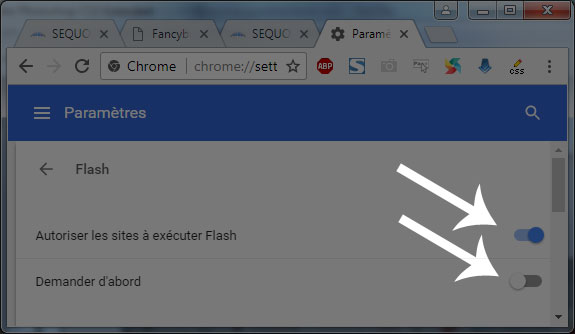
Voici les étapes pour activer le plugiciel flash dans le navigateur Safari :
-
Dans la barre de tâches, cliquez sur Safari, puis Préférences (⌘,)
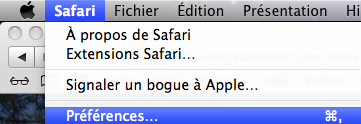
-
Cliquez sur l'onglet Sécurité, puis cocher la case sous Modules Internet : Autoriser tous les autres modules
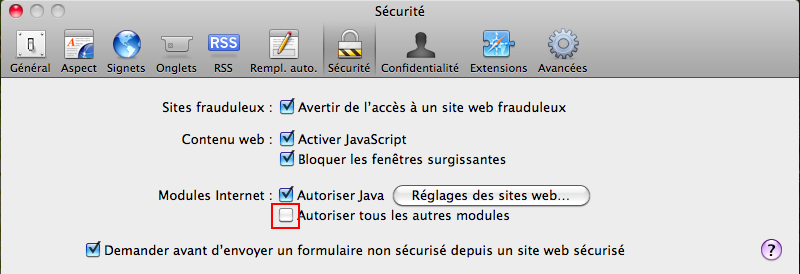
Voici les étapes pour activer le plugiciel flash dans le navigateur Microsoft Edge :
-
À droite de la barre de navigation, cliquez sur les points de suspension ..., puis Paramètres
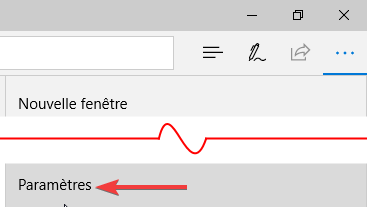
-
Dans la section Paramètres avancés, cliquer sur le bouton Afficher les paramètres avancés
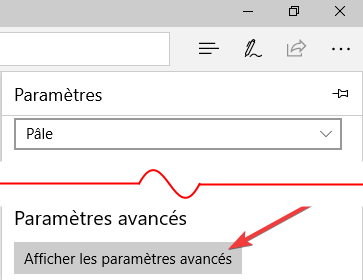
-
Activer l'interrupteur intitulé Utiliser Adobe Flash Player, il deviendra bleu.
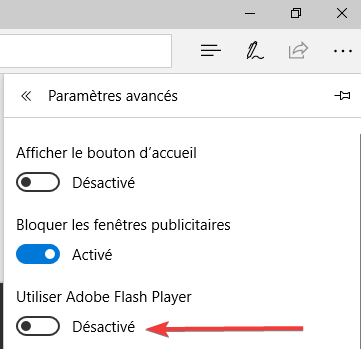
Voici les étapes pour activer le plugiciel flash dans le navigateur Firefox
-
Dans la barre d'adresse, tapez about:addons

-
Placez la boite de sélection à « Toujours activer »
Voici les étapes pour activer le plugiciel flash dans le navigateur Internet Explorer
-
À droite de la barre d'adresse, cliquez sur le l'icone des options
-
Sélectionnez ensuite « Gerer les modules complémentaires »
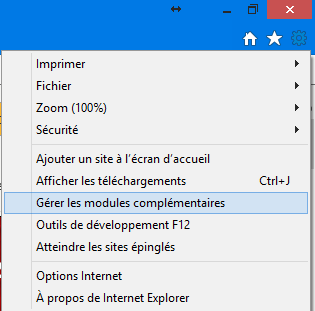
Dans la partie de gauche, assurez vous de «voir tous les modules complémentaires » puis trouvez « Shockwave flash object » dans la liste de droite.
Cliquez sur le bouton « Activer » pour appliquer la modification.
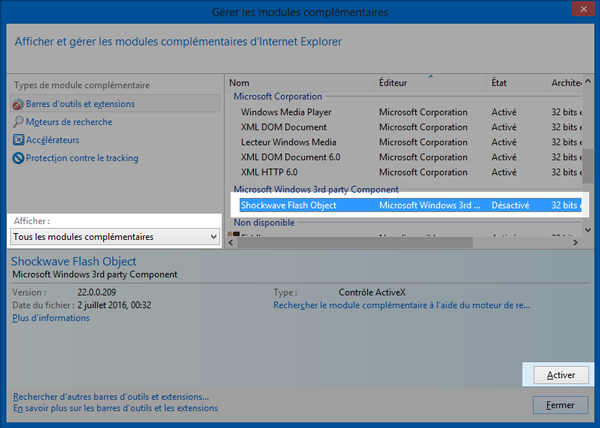
-
Sélectionnez Shockwave Flash Object dans la liste puis cliquez sur «Activer»
